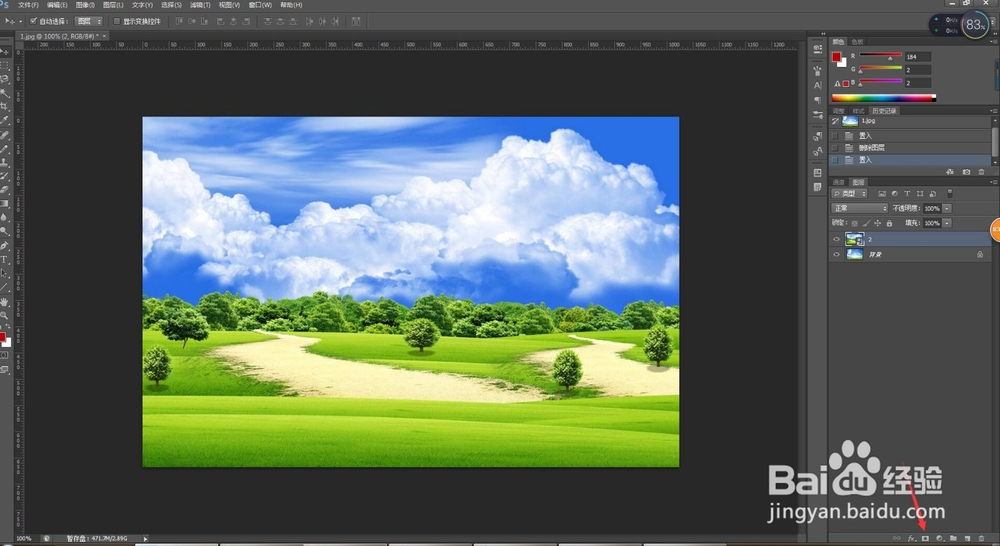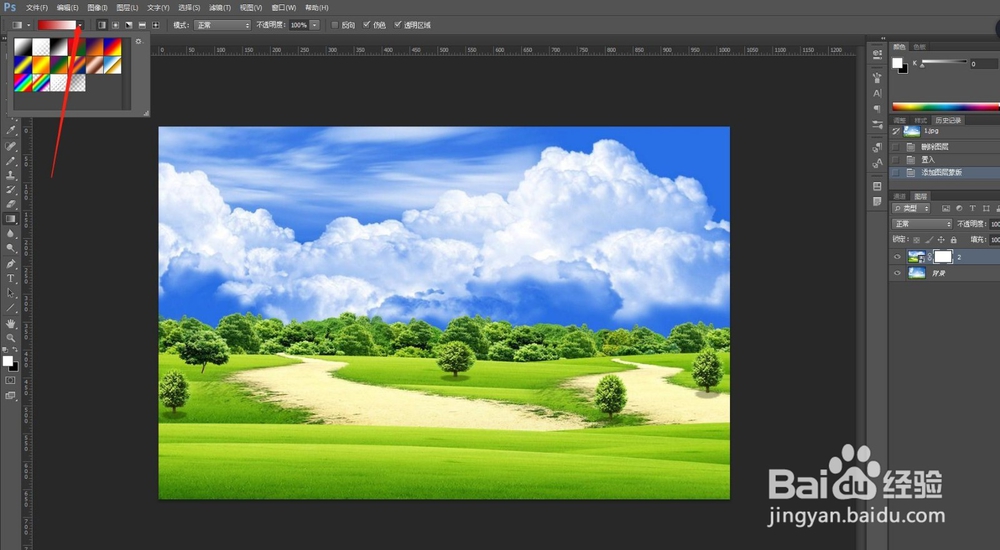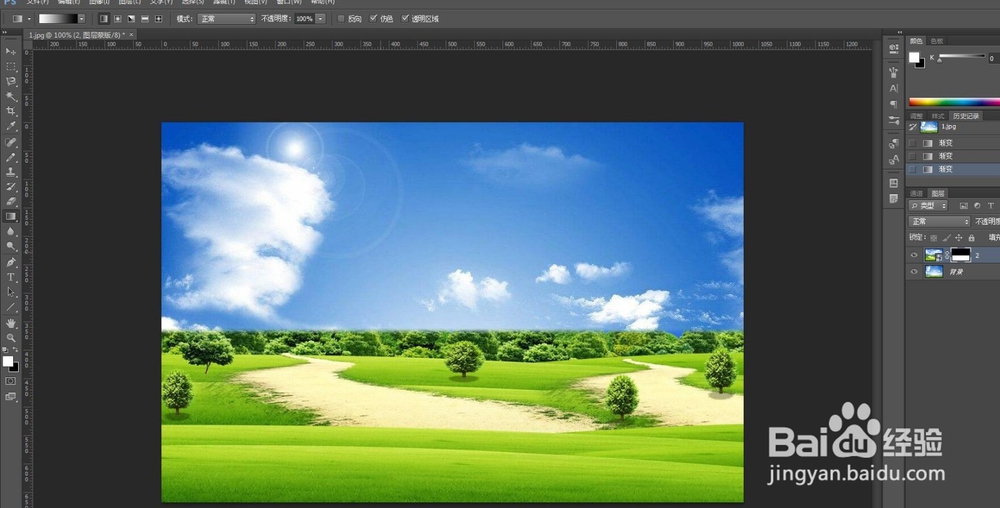ps中图层蒙版介绍
1、第一步,由于是图1的图层替换到图2种,所以将图2作为背景图层,在PS中打开
2、第二步,接着将图2拉到图1上,如果出现图2比图1小,则将图2 同比例放大到跟图1同样大小
3、第三步,单击“图层”控制面板下方的“添加图层蒙版”按钮,为图2图层添加蒙版,如下图
4、第四步,选择左侧工具栏中的“渐变工具”,单击属性栏的“可渐变按钮”,在弹出的对话框中,将渐变色设为白色到黑色,如下图
5、第五步,接着可以在图像上进行操作了,按住Shift键,从天空和树木的交接处为起点,从下往上辜染蜊矶拖曳变色,松开鼠标,效果如下图
6、第六步,对图中没处理干净的部位,用相同的方法,小范围从小往上拉,记住,需要同时按住Shift键。完成效果图如下
声明:本网站引用、摘录或转载内容仅供网站访问者交流或参考,不代表本站立场,如存在版权或非法内容,请联系站长删除,联系邮箱:site.kefu@qq.com。
阅读量:89
阅读量:89
阅读量:33
阅读量:82
阅读量:50